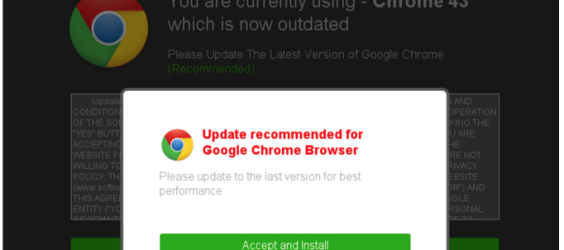セキュリティ専門家らが、偽のブラウザ更新を利用した攻撃が増えていることへの注意を喚起しています。
どういった攻撃かというと、ユーザーが使用したいコンテンツに偽の更新ボタンを表示するポップアップ画面を仕掛けて、ユーザーの個人情報を盗む仕組みを持ったマルウェアをインストールさせるというものです。怖いですね。
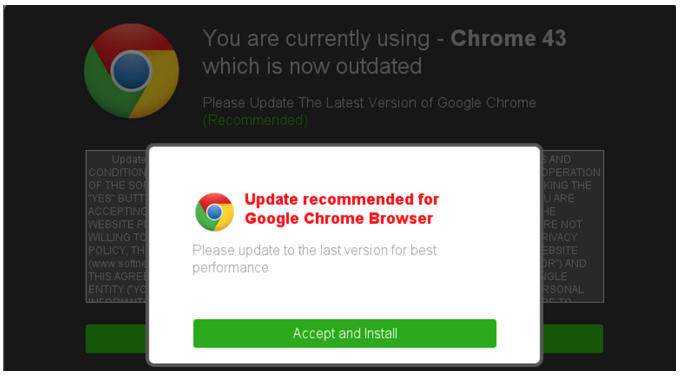
最近は、よくプログラムの更新やアップデートをするように至る所で注意喚起しているので、攻撃者は、逆手に取った攻撃をしているのです。
このようなポップアップ画面のボタンは決して押さないでください。だんだんと巧妙になってきていて日本後も存在するようになってきています。
最近の主要なブラウザは、ほとんど自動的に更新されているはずなので、積極的にインストールはする必要がありません。
主要ブラウザのバージョン確認方法
使用しているブラウザのバージョンを確認するには、以下の手順で確認できます。
【Google Chrome の場合】
1. ブラウザ画面右上隅の設定アイコン(縦に並んだ3つのドット)をクリック
2. ドロップダウン・メニューから「ヘルプ」の「Chromeについて」を選択
3. これでChromeが最新かどうかを確認できる。新しいバージョンが準備されている場合、ここでダウンロードしてインストールする手順が示される (訳注:Chrome 画面の右上に「更新」ボタンが表示される場合もある)
【Microsoft Edge の場合】
1. ブラウザ画面右上隅の設定などアイコン(横に並んだ3つのドット)をクリック
2. ドロップダウン・メニューから「ヘルプとフィードバック」の「Microsoft Edge について」を選択
3. これで Microsoft Edge が最新かどうかを確認できる。新しいバージョンが準備されている場合、ここでダウンロードしてインストールする手順が示される
【Mozilla Firefox の場合】
1. ブラウザ画面右上隅の「アプリケーションメニューを開きます」アイコン(縦に並んだ3本線)をクリック
2. ドロップダウン・メニューから「ヘルプ」をクリック
3. 「Firefox について」をクリックすると Firefox が最新かどうかを確認できる。新しいバージョンが準備されている場合、ここでダウンロードしてインストールする手順が示される
くれぐれもポップアップで表示された更新の案内からブラウザをアップデートしないようにご注意ください!